
Prawdopodobnie większość naszego dzisiejszego życia można nazwać cyfrową. Odwiedzamy dziesiątki witryn każdego dnia, aby otrzymywać i udostępniać informacje. Ale witryny, które odwiedzamy, mogą nie być odpowiednie dla naszych dzieci..
Jeśli udostępniasz komputer z systemem Windows 10 dzieciom, dobrym pomysłem jest zablokowanie dostępu do niektórych stron internetowych na komputerze..
Oczywiście istnieją dziesiątki darmowego i komercyjnego oprogramowania, które pozwala blokować strony internetowe na twoim komputerze, ale możesz użyć blokowania adresów URL na komputerze z systemem Windows wbudowanym w plik hosta. To proste, wystarczy dodać adres URL strony do pliku hosta. Żadna z przeglądarek zainstalowanych na komputerze nie może otworzyć zablokowanych witryn.
Jak blokować witryny na komputerze z systemem Windows 10, edytując plik hosta.
Jak już wspomniano, możesz blokować witryny na komputerze z systemem Windows 10 bez instalowania dodatkowego oprogramowania. Wszystko, co musisz zrobić, to edytować plik hosta. Oto jak to zrobić.
Krok 1: Otwórz Notatnik jako administrator. Aby to zrobić, wpisz - Notatnik w menu Start lub na pasku zadań w polu wyszukiwania kliknij prawym przyciskiem myszy ikonę notatnika, a następnie wybierz Uruchom jako administrator.
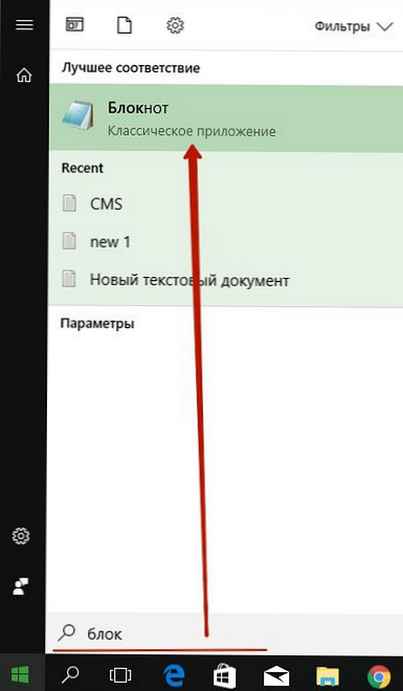
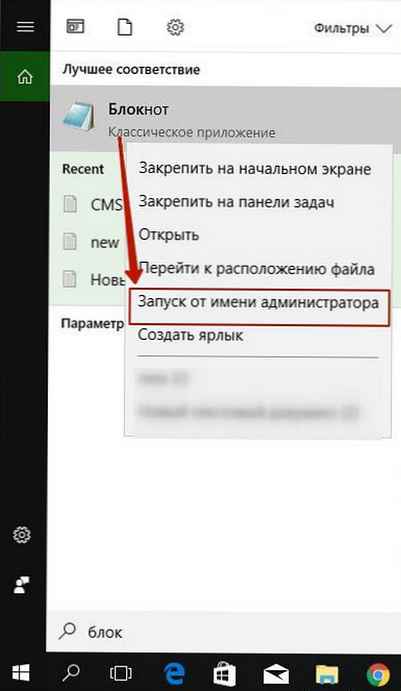
Naciśnij przycisk Tak, kiedy pojawi się okno zarządzania kontem użytkownika.
Krok 2: W oknie Notatnika kliknij przycisk menu Plik, naciśnij przycisk Otwórz.
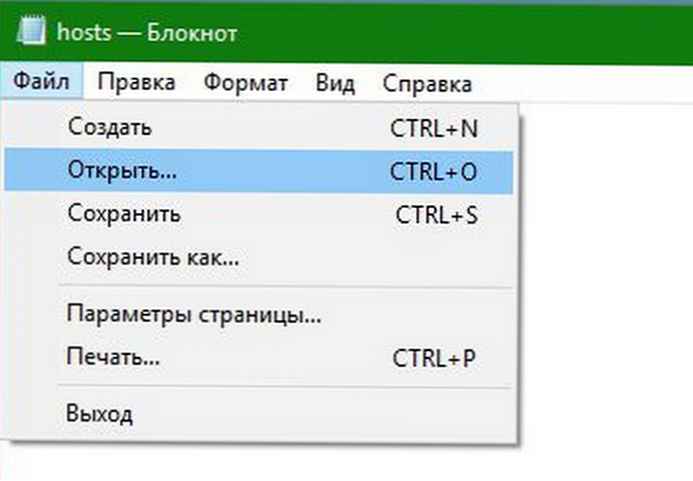
Idź do
C: \ Windows \ System32 \ Drivers \ Etc
(gdzie „C.„litera dysku, na którym jest zainstalowany system Windows 10) i wybierz plik host.
Uwaga: musisz zmienić dokumenty tekstowe typu pliku na wszystkie pliki (patrz rysunek poniżej)
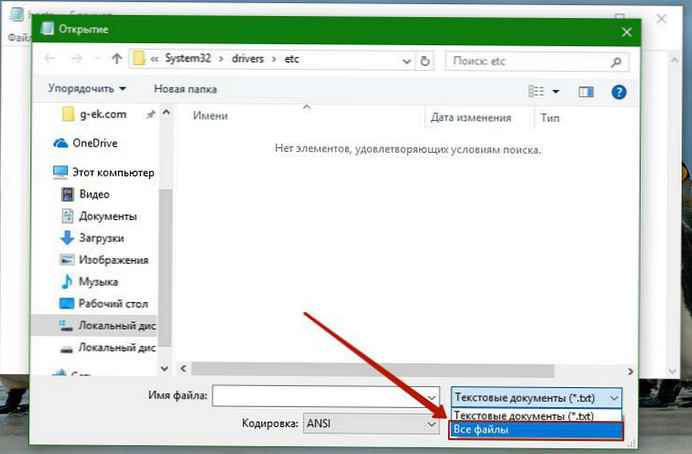
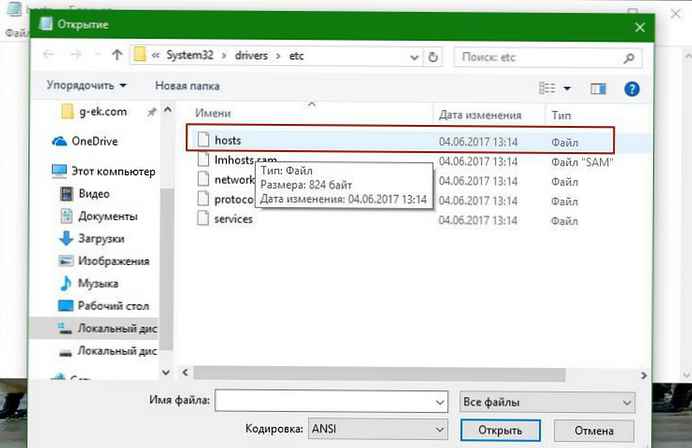
Naciśnij przycisk Otwórz, aby otworzyć plik za pomocą notatnika.
Krok 3: Po pliku host otwarte za pomocą notatnika, dodaj adresy URL stron, które chcesz zablokować, zablokuj dostęp na komputerze w następujący sposób:
127.0.0.1 www.bing.com
127.0.0.1 www.google.com
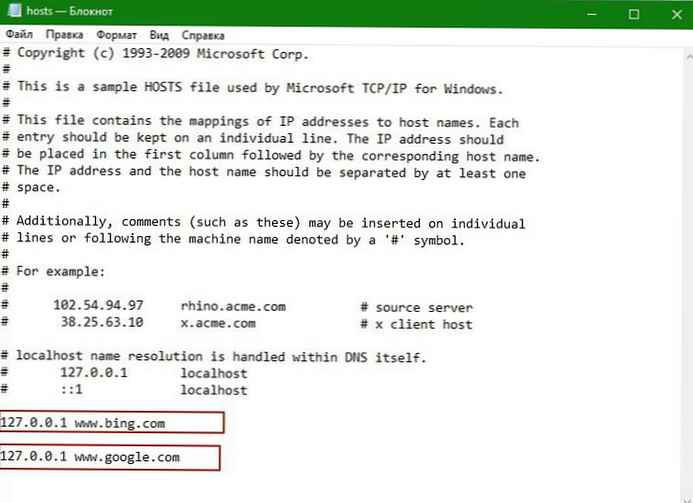
Krok 4: Po dodaniu adresów witryn otwórz menu Plik, a następnie kliknij Zapisz lub naciśnij Ctrl + S, aby zapisać zmiany. Wszyscy!
Teraz spróbuj otworzyć jedną z witryn, które podałeś, aby zablokować w dowolnej przeglądarce internetowej na komputerze. Odtąd żadna z zablokowanych witryn nie będzie ładowana na twoim komputerze.
Aby ponownie odblokować witryny, ponownie otwórz plik hosta i usuń adres witryny z pliku hosta. Zapisz plik.









![[Windows 10] Jak włączyć dźwięk po naciśnięciu klawiszy Num Lock i Caps Lock.](http://telusuri.info/img/images/[windows-10]-kak-vklyuchit-zvukovoj-signal-pri-nazhatii-klavish-num-lock-i-caps-lock.jpg)

